En 2009, SDL lanzó la versión SDL Trados Studio 2009. Esta era la primera versión en la que la empresa británica combinaba la tecnología de su propia herramienta (SDLX) y la de Trados (que había adquirido en 2005) para lanzar una versión unificada y completamente rediseñada. Con esta nueva herramienta se dejaba atrás el planteamiento del Translator’s Workbench, basado en la traducción sobre el propio texto original, segmento por segmento, con la ayuda de una memoria de traducción y un glosario. Con un estilo más similar al de SDLX, se pasaba a usar una interfaz específica, única para todos los tipos de archivo compatibles y en la que el texto se presentaba en dos columnas (una para el original y otra para la traducción).
Este fue un movimiento arriesgado por parte de SDL y, de hecho, pese a la falta de actualizaciones del Trados «clásico» (SDL Trados 2007 y versiones anteriores), son muchos los usuarios que se han aferrado a este evitando dar el salto a la nueva interfaz de SDL Trados Studio. La versión de 2009 no solo suponía un cambio radical en la interfaz y el funcionamiento de este paquete de software, sino que también rompía con el estándar de facto, los documentos de Word presegmentados con Translator’s Workbench, y únicamente ofrecía como vía de retrocompatibilidad la opción de los documentos .TTX generados con TagEditor. Muy probablemente debido a la escasa adopción de Trados Studio, la versión de 2011 trajo entre otras mejoras la compatibilidad con los documentos de Word bilingües, con lo que SDL redujo los incentivos para que muchos usuarios experimentasen con otras opciones (curiosamente, otras herramientas de la competencia como memoQ y Déjà Vu sí que eran ya compatibles con el estándar de facto).
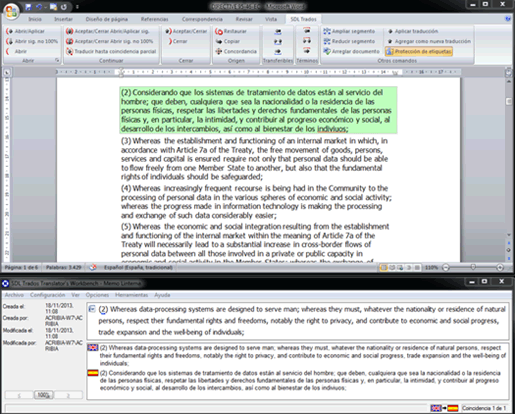
SDL sigue trabajando en el desarrollo de SDL Trados Studio y acaba de lanzar una nueva versión, SDL Trados Studio 2014, con diversas mejoras. Entre estas, destacan las siguientes:
- Mayor velocidad en el funcionamiento del programa (especialmente durante la creación de proyectos y la importación de archivos).
- Reorganización de los menús y opciones, que ahora se presentan por contextos al estilo de la cinta de Microsoft Office 2007 (y versiones posteriores).
- Reducción a 10 000 del volumen mínimo de segmentos que debe tener una memoria de traducción para poder crear un diccionario de AutoSuggest (anteriormente el mínimo se situaba en 25 000 segmentos, una cifra difícil de alcanzar).
- Rediseño de la herramienta de alineación de archivos, que se había mantenido sin cambios desde hacía varios años y de la que hablaremos hacia el final de este artículo.
Desde el lanzamiento de SDL Trados 2007 han visto la luz varias versiones del sistema operativo Windows (7 y 8) así como de Microsoft Office (2010 y 2013). Obviamente, los problemas de compatibilidad son cada vez mayores y, si bien hasta ahora los usuarios han podido ir sorteando estos problemas mediante diversos trucos, parece claro que se acerca el momento en el que la mayoría de ellos estén obligados a dejar atrás esta versión. A este tipo de lectores es a quienes va más especialmente dirigido este artículo, en el que damos un breve repaso a los elementos fundamentales y más básicos de la interfaz y el manejo de SDL Trados Studio.
Creación y finalización de un proyecto
Al igual que sucede en programas como Déjà Vu y memoQ, Trados Studio ofrece un único entorno integrado para la traducción de todos los tipos de archivo compatibles, así como para el manejo del resto de componentes de este entorno de traducción, si bien Multiterm sigue sin estar completamente integrado y para algunas operaciones es necesario abrir la aplicación correspondiente por separado.
Los pasos básicos para crear un proyecto consisten en abrir SDL Trados Studio y, en la pantalla de bienvenida, seleccionar «Nuevo proyecto». Con esto se abrirá un asistente que nos irá guiando para definir las propiedades del proyecto (nombre, fecha de entrega…), los idiomas, los archivos que tengamos que traducir y los archivos de referencia que queramos tener a mano, las memorias de traducción, los diccionarios de Autosuggest1 y las bases de datos terminológicas. En caso de haber seleccionado un archivo de exportación de memoria en formato .txt o .tmx, SDL Trados Studio nos ofrecerá la posibilidad de crear automáticamente una memoria de traducción a partir de dicho archivo. Por otra parte, si seleccionamos una memoria de Translator’s Workbench o de SDLX, el programa nos propondrá actualizarla al nuevo formato para poder usarla.
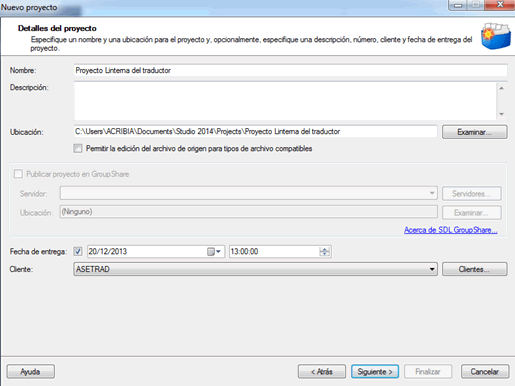
En caso de que no contemos con memorias, bases terminológicas o diccionarios de Autosuggest para el proyecto en cuestión (o que queramos crear recursos adicionales), podremos crearlos también durante la fase de creación del proyecto. Además, obviamente, en cualquier momento podremos pulsar «Configuración del proyecto» y editar los parámetros establecidos para añadir o quitar cualquier recurso, como por ejemplo una memoria de traducción.
Si nuestro cliente nos pide que entreguemos un archivo bilingüe compatible con Trados 2007, tendremos que pedirle que nos envíe los archivos presegmentados con Translator’s Workbench o bien realizar nosotros este proceso, ya que SDL Trados Studio no es capaz de crear por sí solo un archivo en ese formato. Este es un aspecto que conviene tener muy en cuenta si se va a adquirir una licencia de SDL Studio 2014 totalmente nueva, sin actualizar desde la versión 2007 o anteriores (en cuyo caso al actualizar mantendremos también la licencia de SDL Trados 2007).
Una vez que hayamos finalizado la traducción en la vista Editor, sobre la que hablaremos más adelante, exportaremos nuestros documentos mediante las funciones «Guardar» y «Guardar destino como» que se encuentran en la pestaña «Archivo» o bien seleccionando Tareas por lotes > Exportar archivos en la vista Proyectos.
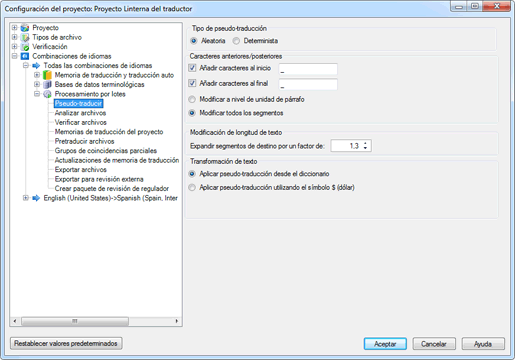
SDL Trados Studio incorpora además la función «Tareas por lotes», que nos permite ejecutar toda una serie de acciones con un solo clic. Un ejemplo es la tarea «Finalizar», que actualiza las memorias de traducción principales con la última versión de nuestra traducción y a continuación exporta los textos traducidos a la carpeta predeterminada de nuestro proyecto. En la versión Freelance estas funciones son predeterminadas y solo se pueden editar ciertos parámetros tal y como se puede ver en la captura anterior, mientras que la versión Profesional nos permite una mayor configuración e incluso crear flujos nuevos.
Interfaz general
Una vez abierto nuestro proyecto, accederemos a la ventana principal, que se divide en tres zonas:
- Parte superior, donde encontramos la cinta de opciones, que nos ofrece accesos directos a distintas funciones dependiendo del contexto. En este caso, se nos mostrarán acciones relacionadas con el proyecto (configuración del proyecto, abrir proyecto, crear un proyecto nuevo…).
- Ventana central, donde se mostrará la información correspondiente según la pestaña que hayamos seleccionado en la cinta lateral.
- Cinta lateral. Aquí se nos ofrecen accesos directos a:
- Pantalla de bienvenida, que ofrece un acceso rápido a las funciones más básicas y a información general sobre SDL Trados Studio.
- Vista Proyectos, donde encontraremos tanto los proyectos en curso como los pasados, si no los hemos eliminado del listado. El proyecto actualmente seleccionado aparecerá resaltado en negrita.
- Vista Archivos, donde se enumeran todos los archivos del proyecto actualmente abierto, tanto los que hayamos definido como traducibles como los archivos de referencia.
- Vista Informes, donde se agrupan tanto el análisis inicial, generado durante la creación del proyecto (salvo que hayamos desactivado esta función), como todos los análisis que realicemos con posterioridad.
- Vista Editor, donde traduciremos los archivos que tengamos abiertos en ese momento.
- Vista Memorias de traducción, donde podremos realizar diversas acciones con nuestras memorias de traducción (estén o no asignadas al proyecto en curso), como importar y exportar o buscar y reemplazar términos o expresiones completas.
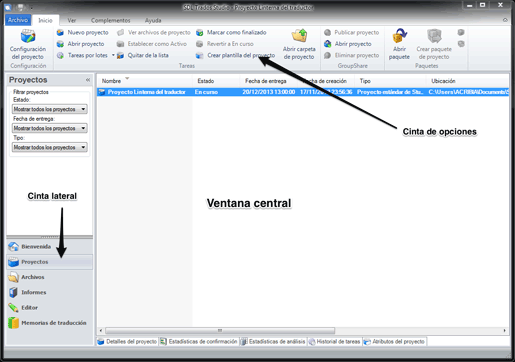
Editor de traducción y revisión de SDL Trados Studio
Tal y como hemos comentado anteriormente, en la vista Editor es donde se realiza la traducción o revisión de los archivos que hayamos abierto (haciendo doble clic) desde la vista Archivos. Al pasar a la vista Editor veremos que la cinta de opciones cambia para adaptarse al nuevo contexto y que ahora nos mostrará las funciones más relevantes para el proceso de traducción. De manera similar a lo que sucede en las versiones más recientes de Microsoft Office, estas funciones se agrupan bajo diversas pestañas (Archivo, Inicio, Revisión, Avanzado, Ver, Complementos y Ayuda). La cinta lateral, cuyo tamaño podremos reducir hasta que quede prácticamente invisible, se mantiene sin cambios.
La ventana central es completamente personalizable. En ella podremos elegir qué elementos queremos mantener visibles (texto original y traducción, resultados de la memoria de traducción, visor de la base de datos terminológica, vista previa…) pero además podremos definir también el espacio que ocuparán en la ventana. Por otra parte, tendremos la posibilidad de elegir si preferimos que algún elemento (por ejemplo, el visor de la base de datos terminológica) se mantenga siempre visible o bien que solamente aparezca al pasar el ratón sobre la pestaña correspondiente (en este ejemplo, bien sobre «Reconocimientos de términos» o bien sobre «Búsqueda de base de datos terminológica»).
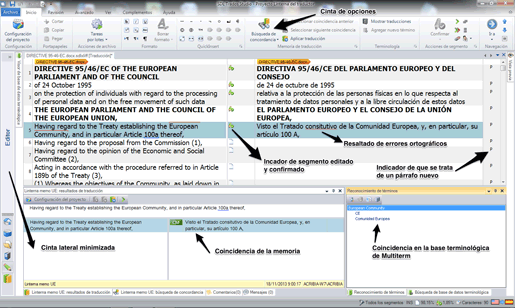
Pese a que SDL Trados nos muestra el texto a dos columnas, no utiliza una visualización de texto totalmente «plano» combinado con etiquetas de formato como hace por ejemplo Déjà Vu, sino que va un paso más allá y nos muestra elementos como los distintos tipos y colores de fuente o elementos como las negritas y cursivas. De esta manera nos resulta más fácil hacernos una idea de la posición del segmento dentro de la estructura del texto (si se trata de un título, cuerpo del texto principal o quizás una larga cita para la que se haya usado una fuente más pequeña) y reduce sensiblemente el número de etiquetas de formato que se nos presentan durante la traducción.
Una de las desventajas de los programas que utilizan una interfaz de texto a dos columnas es que con ella perdemos la perspectiva de la estructura del texto. Para solucionar esta limitación, la vista Editor de SDL Trados Studio incluye una ventana donde nos presenta una vista previa del archivo original o bien una vista de la traducción que se irá actualizando a medida que vayamos avanzando. En este último caso, para los segmentos que todavía no hayamos traducido se nos mostrará el texto original.
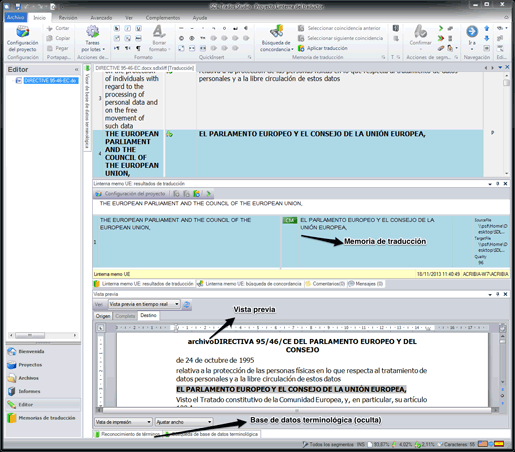
Como hemos visto, SDL Trados Studio ofrece una gran flexibilidad a la hora de configurar la disposición de todos sus elementos para adaptarla a nuestros gustos y a las circunstancias de cada momento. Quizás el aspecto más negativo es que, debido a la voluntad de poner tanta información y funciones «a tiro de clic», en ocasiones la disposición resultante puede ser abrumadora por la cantidad de información, colores y funciones que se nos presentan. Otro de los elementos desfavorables es que, si bien la idea de paneles que aparecen y desaparecen suena realmente bien, en la práctica su funcionamiento es algo lento y puede romper nuestro flujo de trabajo.
Recursos adicionales
Durante los últimos años, SDL ha trabajado intensamente para implicar a su comunidad de usuarios. Si bien la asistencia técnica sigue sin estar incluida en el precio de la licencia de SDL Trados Studio, la empresa ha ampliado considerablemente su oferta de guías y webinarios gratuitos, algunos de los cuales incluso se pueden descargar en cualquier momento. Por otra parte, ofrece diversos diccionarios de Autosuggest (tanto propios como compartidos por los usuarios de la comunidad) para su descarga. Por último, el lanzamiento de SDL Trados Studio vino acompañado de la inauguración de la SDL OpenExchange, una tienda de aplicaciones (gratuitas o de pago) donde los usuarios y la propia SDL pueden compartir sus complementos para SDL Trados Studio. Algunos ejemplos de estas aplicaciones son:
- Glossary Converter. Herramienta que facilita la conversión de glosarios entre los formatos de Excel y de base de datos Multiterm.
- MyMemory. Complemento para acceder a la memoria de traducción MyMemory de forma integrada desde SDL Trados Studio.
- SDL XLIFF Converter for MSOffice. Herramienta que permite convertir archivos XLIFF bilingües en documentos DOCX o XLSX bilingües (no confundir con los archivos bilingües de Translator’s Workbench) para su revisión, y posteriormente importar la versión revisada al archivo XLIFF bilingüe.
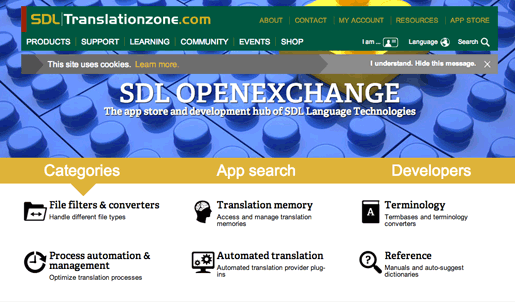
Nuevo alineador de SDL Trados 2014
En las versiones anteriores, el traductor tenía que seguir recurriendo a WinAlign para alinear cualquier traducción anterior. Este programa cumplía su función en textos relativamente sencillos en cuanto a formato, pero en el momento en que la alineación quedaba descuadrada el traductor se enfrentaba a una auténtica pesadilla para conseguir darle algo de sentido. Una de las principales novedades de la versión 2014 es su nuevo alineador, que en esta ocasión sí se integra completamente en SDL Trados Studio. La nueva herramienta de alineación permite alinear traducciones ya realizadas de forma rápida y sencilla. Una vez seleccionada la memoria a la que deseamos enviar las unidades alineadas, así como los documentos en las lenguas de partida y de llegada, se nos presentará una tabla bilingüe con los segmentos originales junto a sus respectivas traducciones. Este nuevo alineador ofrece unos buenos resultados en documentos sencillos en cuanto a formato, pero si detectamos alguna anomalía podremos editar directamente los segmentos e incluso cortar y pegar de uno a otro hasta alcanzar el resultado deseado. En caso de que hayamos realizado cualquier cambio en la alineación, deberemos pulsar el botón «Confirmar cambios» para que se actualice la memoria de traducción.
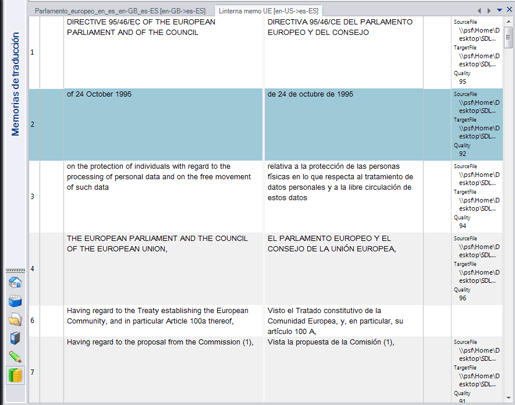
Tal y como podemos ver en la siguiente captura, una vez finalizado el proceso de alineación Trados Studio nos mostrará las unidades que coincidan como si de cualquier otra unidad de la memoria se tratase, con la salvedad de que aplicará la penalización por alineación que hayamos seleccionado. Además, en la ventana de resultados se identificará la unidad sugerida mediante un icono para que tengamos muy presente su procedencia (alineación) y recordarnos que en ese caso debemos actuar con mayor cautela si cabe.
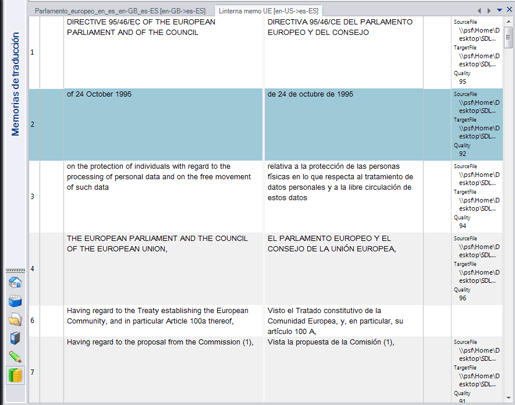
Conclusiones
SDL Trados Studio se enfrenta a diversos competidores, pero quizás el más importante de ellos sea su propio predecesor. Todavía hoy son muchos los organismos, empresas y traductores autónomos que siguen aferrándose por diversos motivos a la versión 2007. Con la versión 2014 SDL ha atado los últimos flecos de la transición hacia Studio y nos presenta un producto con innumerables opciones de configuración y uso. Sin embargo, pese a las diversas mejoras realizadas, el programa sigue mostrándose lento a la hora de ejecutar ciertas acciones (por ejemplo, al añadir términos a una base de datos de Multiterm). ¿Asistiremos por fin al despegue definitivo de la nueva versión o aprovecharán muchos clientes actuales para echar la vista a un lado y evaluar otras alternativas? ![]()
Bibliografía
History of SDL. [última consulta: 18/11/13].
Morais, José Luis. «Trabajar con documentos bilingües de Trados en Déjà Vu, memoQ o SDL Trados 2011». La Linterna del Traductor [en línea] (septiembre de 2012). [última consulta: 18/11/13].
What’s New in SDL Trados Studio 2014. [última consulta: 18/11/13].
3 Interesting Things About SDL Trados Studio 2014.
[última consulta: 18/11/13].
«AutoSuggest™ de SDL Trados® Studio 2009». La Linterna del Traductor [en línea] (junio de 2010).
1 En el número 2-3 de esta revista publicamos un artículo sobre esta herramienta: AutoSuggest™ de SDL Trados® Studio 2009.

Fernando Vidal
Licenciado en Traducción e Interpretación por la Universidade de Vigo, Fernando Vidal trabaja desde 2001 como traductor autónomo EN>ES/GL. Está especializado en textos del ámbito biosanitario, pero es también un apasionado de las nuevas tecnologías y de su aplicación para aumentar la calidad y la productividad en el campo de la traducción. En el mundo de la informática y los dispositivos móviles, colabora activamente con artículos, reseñas y podcasts en el blog Serantes y Cía. Fernando lleva vinculado a La Linterna del Traductor desde sus inicios, ya que ocupó diversos cargos en su primera temporada y en esta segunda temporada lo encontramos en «Tecnología aplicada a la traducción», sección que gestiona y en la que además publica habitualmente artículos o pequeñas «pildoritas».

